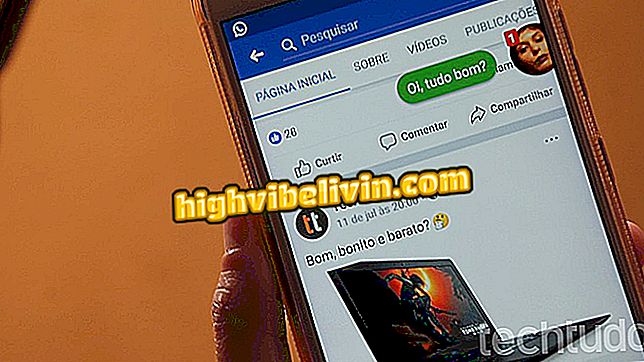확장 프로그램은 첨부 파일 찾기를 Gmail받은 편지함에 추가합니다.
Dittach는 사용자가 Gmail 첨부 파일을 쉽게 찾을 수 있도록 도와주는 Chrome 용 무료 확장 프로그램입니다. 플러그인은받은 편지함에서 작동하여 최근받은 파일이있는 사이드 패널을 표시합니다. 이 기능에는 필터 (사진, 문서, PDF, 비디오 및 오디오) 유형별 또는 수신 및 발신 메시지 간 구분을 통해 일련의 필터를 사용하는 단순 검색 기능이 있습니다.
Gmail에서 작업을 구성 할 수있는 10 가지 부가 기능
Dittach는 Google 드라이브를 사용하지 않고 자신에게 중요한 파일이있는 이메일을 보내려는 사용자에게 유용 할 수 있습니다. 컴퓨터에서 사용하는 방법은 다음과 같습니다.
Dittach 확장 프로그램은 Gmail에 첨부 파일 찾기 기능이있는 사이드 패널을 만듭니다.
1 단계. Dittach 확장 프로그램을 다운로드하여 Google 크롬 브라우저에 설치합니다. 잠시 후 Gmail이 자동으로 열립니다. 계속하려면 "계속"을 클릭하십시오.
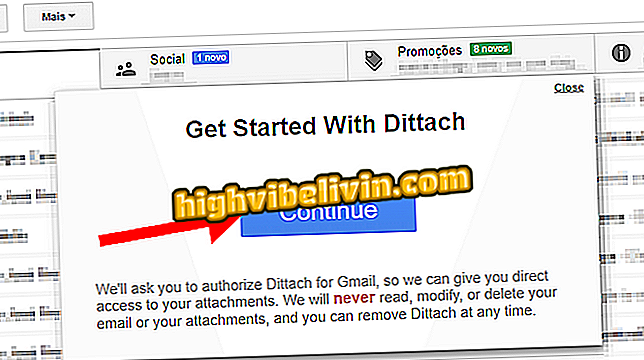
Gmail에서 Dittach 설정 시작
2 단계. 사용자 이름과 비밀번호로 Google 계정에 로그인하십시오.

Google 계정을 사용하여 Dittach에 로그인하십시오.
3 단계. Dittach에게 이메일 관리 권한을 부여하십시오. 이 기능은 플러그인이 첨부 파일을 처리하는 데 필요합니다.
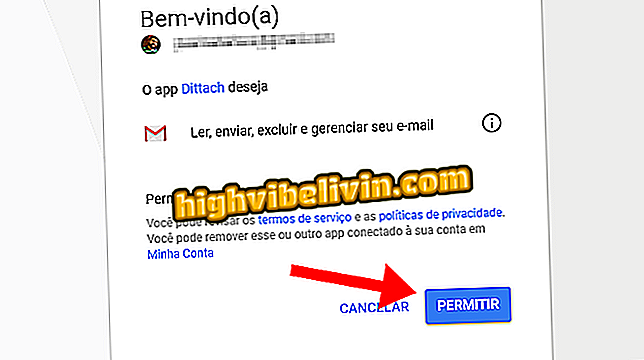
Dittach가 첨부 파일을 관리하게하십시오.
4 단계. 설치가 끝나면 Dittach는받은 편지함에서 첨부 파일을 검사하는 데 몇 초가 걸립니다. 그런 다음 최신 파일의 파일을 구성하는 패널을 측면에 표시합니다.
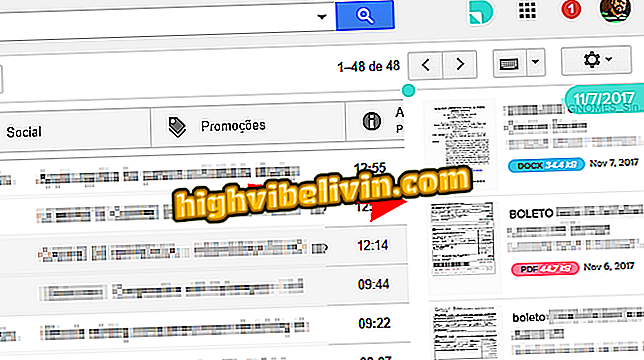
Dittach는 Gmail 내에서 새로운 첨부 파일이있는 대시 보드를 표시합니다.
단계 5. 녹색 원을 클릭하여 크기 패널을 축소하고받은 편지함에서 더 많은 읽는 공간을 확보하십시오.
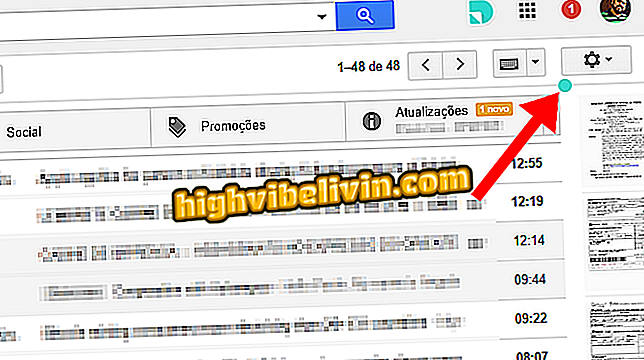
Gmail에서 Dittach 크기 조정
단계 6. 첨부 파일을 찾으려면 Dittach 패널 바닥 글의 색상 탭을 클릭하십시오.
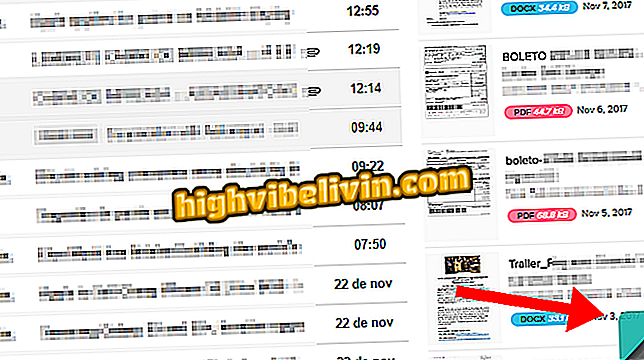
Gmail에서 Dittach 필터에 액세스하십시오.
단계 7. 첫 번째 항목 목록을 만들려면 파일 형식 또는 첨부 파일 위치 (수신, 발신 또는 둘 다)별로 필터를 사용합니다.
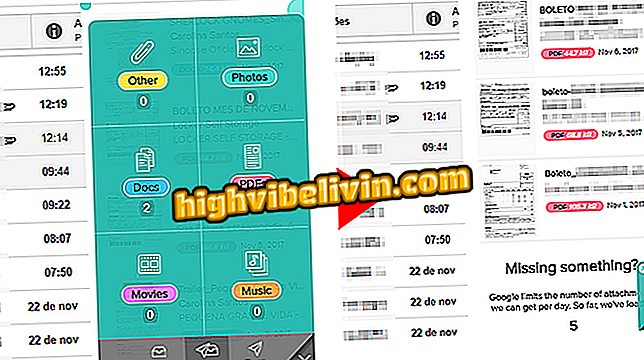
Dittach를 사용하여 유형별 첨부 파일 필터링
단계 8. 파일 중 하나를 선택하여 측면에 첨부 파일을 봅니다. 커서를 올려 놓으면 전체 크기가 표시됩니다. 첨부 파일 관련 전자 메일을 열려면 미리보기 이미지를 클릭하십시오.
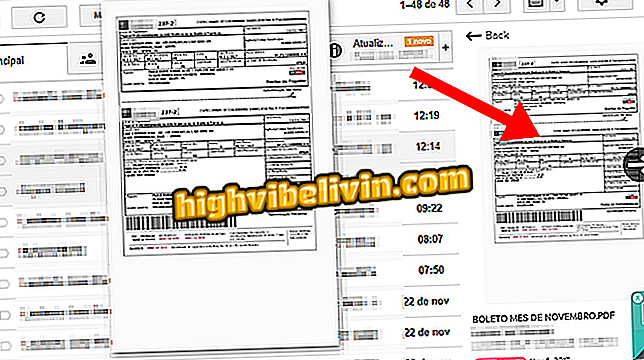
Dittach 확장 프로그램을 사용하여 Gmail에서 손실 된 파일 찾기
Gmail 이메일을 변경하는 방법은 무엇입니까? 포럼에서 Exchange 팁.